För att fixa xlive.dll, installera bara de komponenter som spelet kräver
- Om xlive.dll saknas, se till att ladda ner och installera de saknade komponenterna från Microsoft.
- Att installera om det berörda spelet är ett annat sätt att snabbt lösa det här problemet.
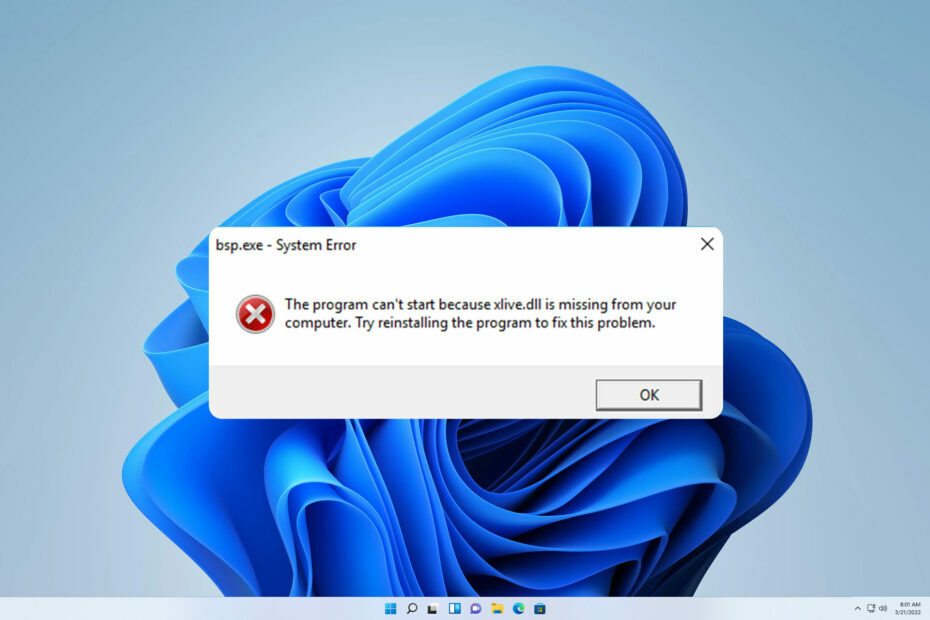
XINSTALLERA GENOM ATT KLICKA PÅ LADDA FILEN
- Ladda ner och installera Fortect på din PC.
- Starta verktyget och Börja skanna för att hitta DLL-filer som kan orsaka PC-problem.
- Högerklicka på Starta reparation för att ersätta trasiga DLL-filer med fungerande versioner.
- Fortect har laddats ner av 0 läsare denna månad.
Många spel använder en xlive.dll-fil för att köra, och om den här filen saknas kommer spelet du vill köra inte att starta alls.
Saknade DLL-filer är inte något nytt, och vi har redan täckt hur man fixar saknade DLL-filer på Windows 11 i en av våra äldre guider.
Innan vi börjar åtgärda det här problemet, låt oss se vad den här filen är och vad som orsakar problem.
Vad är användningen av Xlive dll?
Den här filen är en del av programvaran Games for Windows Live, och många äldre spel använder den. När det gäller problemen, här är de vanligaste orsakerna:
- Saknade komponenter - Om Spel för Windows Live programvaran inte är installerad, kommer du troligen att stöta på det här problemet.
- Korrupt installation – Ibland kan korrupt installation orsaka detta problem, så du måste installera om spelet.
Hur kan jag åtgärda felet som saknas eller inte hittats i xlive.dll?
Innan vi börjar åtgärda det här problemet, här är ett par snabba lösningar som kan hjälpa:
- Flytta DLL-filen till system32-katalogen - Användare rapporterade att de kopierade xlive.dll från syswow eller SysWOW64 till system32 mappen i Windows-katalogen. Även om detta är en grov lösning, har det fungerat för vissa användare.
- Ta bort XliveProtectDisabler.asi – Få användare rapporterade att det här problemet löstes genom att ta bort den här filen från spelkatalogen, så du kanske vill prova det.
1. Använd en dedikerad DLL-fixer
Saknad xlive.dll-fil kommer att hindra dig från att köra dina favoritspel, och även om du kan ladda ner och ersätta den manuellt, är det inte det bästa alternativet när det gäller säkerhet.
Istället bör du använda DLL reparationsprogram. Problem som dessa uppstår om Windows inte är helt kompatibelt med tredjeparts DLL-filer, vilket den här programvaran kan fixa.
När du har laddat ner programvaran, installera den och reparera alla dina saknade DLL-filer enkelt.
2. Installera spelen för Windows Live
- Ladda ner Spel för Windows Live.
- Öppna den nedladdade filen och följ instruktionerna på skärmen.

- Starta om din dator när installationen är klar.
- 80092004 Windows Update-fel: Hur man åtgärdar det
- Ogiltig operation för enhet 0: Hur man åtgärdar det
- UXDService: Vad är det och hur man åtgärdar dess fel
- amd_ags_x64.dll Saknas: 5 sätt att fixa det
3. Installera om det berörda spelet
- Högerklicka på Start knappen och välj Appar och funktioner.
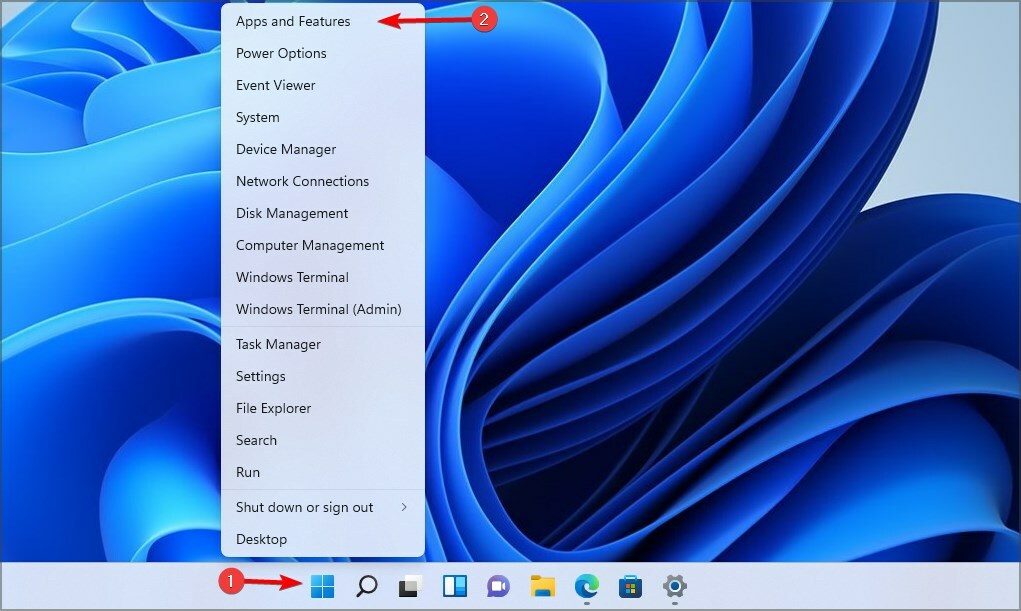
- Välj spelet som ger dig detta fel och välj Avinstallera från menyn.
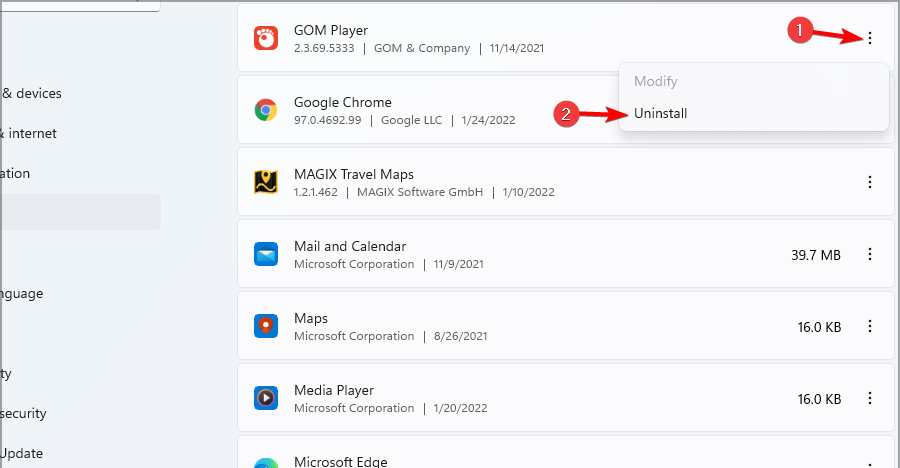
- När spelet har tagits bort installerar du det igen.
Saknade komponenter orsakar vanligtvis Xlive.dll-fel, men som du kan se kan det enkelt fixas med våra lösningar.
DLL-fel är ganska vanliga, och vi har redan täckt saknade DLL-filer på Windows 10, så se till att läsa den guiden för ytterligare lösningar.
Missade vi en lösning som fungerade för dig? Dela det med oss i kommentarerna nedan.
Har du fortfarande problem?
SPONSRAD
Om förslagen ovan inte har löst ditt problem kan din dator uppleva allvarligare Windows-problem. Vi föreslår att du väljer en allt-i-ett-lösning som Fortect för att lösa problem effektivt. Efter installationen klickar du bara på Visa&fix och tryck sedan på Starta reparation.

![Rsaenh.dll-fel skadad fil i Windows 10 [Fixad]](/f/45e5af14ae93cea04d6aec1430bfffc4.jpg?width=300&height=460)
![Fixa mmres.dll skadade filer [Windows 10, Windows 7]](/f/b3832ef256db71888c29b2a7f73548eb.jpg?width=300&height=460)